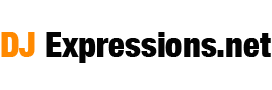Hace ya varios días Rane publico una nota en su blog, dj.rane.com/blog/ donde nos hace incapie en como mantener una librería saludable para Serato, en cualquiera de sus versiones, lo cual es de suma importancia para un buen desempeño del software, evitando así cualquier problemas que podamos tener. Que dicho sea de paso, se le atribuyen equivocadamente Serato, controlador, sistema operativo y capadidad del ordenador.
LA NOTA
Serato está trabajando muy duro en la gestión de la biblioteca, lo que mejorará con el tiempo, pero en la actualidad hay limitaciones. Las aplicaciones de 32 bits sólo puede acceder a una cierta cantidad de espacio de la memoria virtual, independientemente de lo que usted pueda haber instalado en el equipo. Entendiendo estos límites y las variables le ayudara a reducir sus probabilidades de encontrarse con problemas de memoria.
Las computadoras requieren una cierta cantidad de memoria virtual para arrancar y ejecutar el sistema operativo (Windows o Mac OSX). Serato DJ está repleto de características y en consecuencia requiere una buena cantidad de memoria virtual para poner en marcha y funcionar sin problemas. Esto es antes de agregar música a la biblioteca de Serato.
A medida que su colección de música Serato crece, también lo hace la cantidad necesaria de memoria virtual. Si la cantidad necesaria de memoria virtual es demasiado grande para que lo maneje su equipo, puede experimentar freezing, crashing y lagging. La comprensión de los límites de la aplicación puede ayudar a reducir las posibilidades de problemas de memoria.
Para comprobar la cantidad de memoria virtual requiere su ordenador o para comprobar la cantidad de aplicaciones de la memoria virtual está utilizando, abra el Administrador de tareas (PC) / Activity Monitor (Mac). Consulte la columna «memoria virtual».
Mac

Si no puede ver la columna de la memoria virtual por defecto, haga clic en la barra de columnas y seleccione «Memoria Virtual» de la lista de opciones (consulte la siguiente imagen).

PC
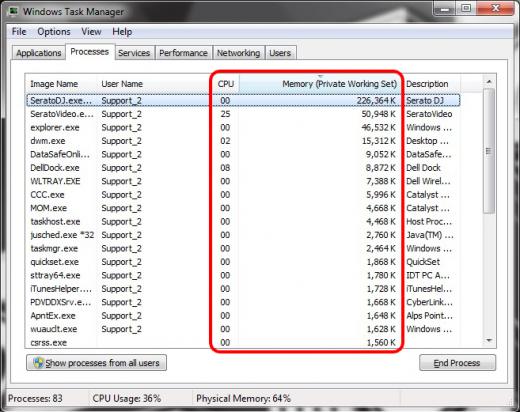
Para obtener más información acerca de la memoria virtual, haga clic aquí.
Las siguientes variables juegan un papel importante en cómo Serato utiliza la memoria virtual.
1. La forma de gestionar sus archivos (interno y discos duros externos).
¿Tiene rutas de carpeta largas a los archivos de música?
Las rutas largas para los archivos individuales y carpetas de música significa más información que debe ser escrita en el archivo «databaseV2» ademas de los Crates, lo que aumenta el tamaño total de estos archivos y aumenta el uso de memoria virtual. En general, los archivos con rutas largas pueden frenar el rendimiento del equipo, ya que se necesita más tiempo para que el equipo indexe o búsque archivos.

He aquí una recomendación rápida para ayudar a reducir la memoria virtual utilizada, permitiendo así más archivos de música que se añadirán a la biblioteca:
- Reducir las rutas de carpetas para los archivos de música. Por ejemplo, Macintosh HD / Users / nombre de usuario / Música / 03. Tunes 2013 / file.mp3 (ver imagen abajo).
- Tener una simple estructuras de carpetas ayuda al ordenador accesar alos archivos mas rápido. A su vez, Serato puede acceder a los archivos de música más rápido, dando lugar a tiempos de carga más veloces y un mejor rendimiento equipo.
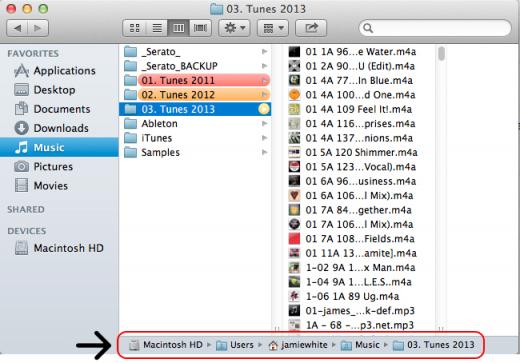
2. La cantidad de Crates y Subcrates que está utilizando.
¿Tiene cientos o miles de Crates y Subcrates?
Tener grandes cantidades de Crates y Subcrates puede limitar la cantidad de archivos musicales que puede tener en su biblioteca y requiere más información que se escribe en los Crates individuales en databaseV2. Además, esto ejerce más presión en el CPU, ya que tiene que indexar / buscar en cada archivo individual. Lo cual aumenta el tamaño total de los archivos de los Crates en databaseV2 y, por ende, resulta en un mayor uso de la memoria virtual.
Que podemos hacer:
- Eliminar Crates que ya no usa.
- «Archivar» Crates (siempre se puede traer de vuelta a su biblioteca Serato).
- Cree una carpeta «Crates Archivo» en el directorio de carpeta _SERATO_ y mover archivos cajón viejas. Desde su carpeta de «Subcrates» en la carpeta «Crates Archivo».
Nota: Es muy importante cerrar Serato antes de mover los crates (véase siguiente imagen).

Para obtener más información sobre cajas y Subcrates haga clic aquí.
3. Lectura / importación de su biblioteca y listas de reproducción desde Itunes
iTunes organiza por defecto las canciones en largas rutas de archivos (esto no se puede cambiar). Como la biblioteca de iTunes crece, también lo hacen la cantidad de rutas de carpetas individuales. Itunes no solo crea una ruta larga para toda la música, crea largas rutas para cada archivo que se importe o se descargue con Itunes. Lo que resulta en más información que se escribe en el archivo databaseV2 Serato y Crates individuales. Como resultado, esto pone más tensión en el CPU en la indexación y búsqueda de cada archivo individual, esto a su vez aumenta la cantidad de memoria virtual necesaria.
Se recomienda cambiar en iTunes los siguientes ajustes. Esto le ayudará a gestionar y mantener un biblioteca saludable.
Inicie iTunes, vaya a la ventana de preferencias de iTunes, y asegúrese que tiene los siguientes valores correctos (consulte la imagen de abajo).
- Desmarque «Mantener organizada la carpeta iTunes Media». Si deja que iTunes organice su música, cambiando la información de etiquetas (nombres de álbumes, nombres de artistas) puede cambiar las ubicaciones de archivos. Como resultado, Serato no será capaz de localizar el archivo, mantenga esta función apagada.
- Desmarque «Copiar archivos a la carpeta iTunes Media añadidos a la biblioteca». Esto es muy importante. Si esto no se «Desmarca», cualquier archivo que agregue a iTunes se copiará en la carpeta Media, dando como resultado copias duplicadas de cada archivo en el disco duro.
- Crear una carpeta con una ruta simple para iTunes. Por ejemplo, Macintosh HD / Users / nombre de usuario / Música / iTunes Descargas e importaciones (consulte la siguiente imagen).
Una alternativa más rápida de uso de la memoria virtual baja es simplemente es activando «Mostrar iTunes Music Library» Dentro del Setup de Serato e Importar los archivos manualmente.

El mantenimiento de una biblioteca saludable y mantener las rutas al mínimo requiere un poco de trabajo de su parte.
Siga estos sencillos pasos para añadir más música a la biblioteca SERATO:
Descargas e importaciones a ITunes.
- Las descargas en Itunes o las importaciones desde un CN se almacenan en un carpeta llamada «Itunes Media». Usted se dará cuenta que ITunes crea rutas largas para estos archivos.
- Cada vez que descarga alguna canción de iTunes, vaya a esa carpeta y mueva cada archivo de la ruta larga hacia la carpeta principal de música (consulte la imagen «03.Tunes 2013» que se muestra anteriormente)
- Abra Serato, haga clic en el botón Archivos y añada manualmente esta nuevos archivos a su biblioteca Serato.
Música descargada de las tiendas de música en línea o copiado desde discos duros externos y memorias USB.
- Descarge / copie los archivos música directamente en la carpeta principal de música (consulte la imagen «03. Tunes 2013» arriba).
- Ahora lanza Serato, haga clic en el botón Archivos y añadir manualmente estos nuevos archivos a su biblioteca Serato.
Tener estructuras simples ayuda al ordenar accesar a los más rápido. A su vez, Serato puede acceder a los archivos de música más rápida, dando lugar a tiempos de carga más rápido y un mejor rendimiento general del equipo.
Para una guía paso a paso se recomienda la lectura de «La manera más profesional para organizar y gestionar su biblioteca de música con Scratch Live.» Aunque los documentos de este artículo se explica cómo gestionar la música en Scratch Live, se aplica a todo el software Serato.
Información extraída desde el Blog de Rane: http://dj.rane.com/blog/